すべてのバージョンの Windows で God Mode を有効にする方法
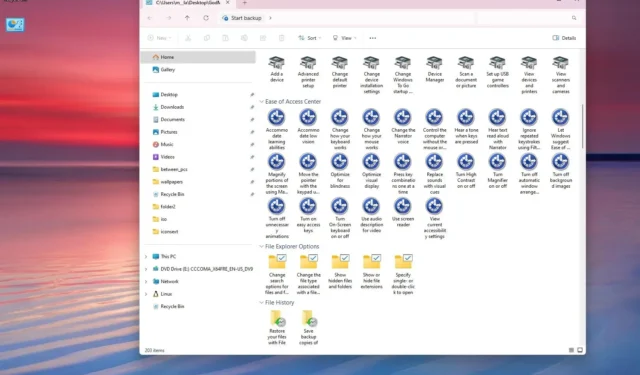
- Windows 11、10、およびそれ以前のバージョンで God Mode を有効にするには、デスクトップを右クリックし、[新規]を選択して[フォルダー]オプションを選択し、「GodMode.{ED7BA470-8E54-465E-825C-99712043E01C}」という名前を使用します。
Windows 11、10、さらに古いバージョンでも、「God Mode」を有効にしてシステム構成設定にすばやくアクセスできます。このガイドでは、その方法を説明します。
Windows の「God Mode」とは何でしょうか?これは、コントロール パネル内で利用できる、さまざまな設定を 1 か所に便利に集約する集中場所を提供する特定の名前のフォルダーを作成することでアクティブ化できる隠し機能です。ただし、オペレーティング システムは長年にわたってさまざまな変更が加えられ、現在では設定アプリがさまざまな設定を管理するための主なエクスペリエンスとなっているため、「God Mode」ではすべてのカスタマイズ可能な設定にアクセスできるわけではありませんが、有効にしたい人のためにまだ残っています。
この機能の背後にある考え方は、コントロール パネル内のさまざまなページを移動することなく、単一のビューからすべての設定にアクセスできるようにすることです。
「God Mode」は、Microsoft がこの機能に正式な名前を割り当てていないため、名前ではありません。代わりに、愛好家やメディアが、Windows 設定の広範な制御を説明するためにこの名前を付けました。
同社がこの機能を追加した時期はまだ不明ですが、Windows 7 にまで遡ることができるため、Windows 8、10、11 を含むほぼすべてのバージョンで特別なフォルダーを作成できます。
このガイドでは、ほぼすべてのバージョンの Windows で God Mode の隠し機能にアクセスするための簡単な手順を説明します。
Windows 11、10、8、または7でGod Modeを有効にする
デスクトップまたはコマンド コンソールから、少なくとも 2 つの方法で God Mode をアクティブ化できます。
デスクトップから
God Mode を有効にするには、次の手順に従います。
- デスクトップを右クリックし、[新規] を選択して、[フォルダー] オプションを選択します。
-
GodMode.{ED7BA470-8E54-465E-825C-99712043E01C}フォルダの名前を確認して、 Enterキーを押します。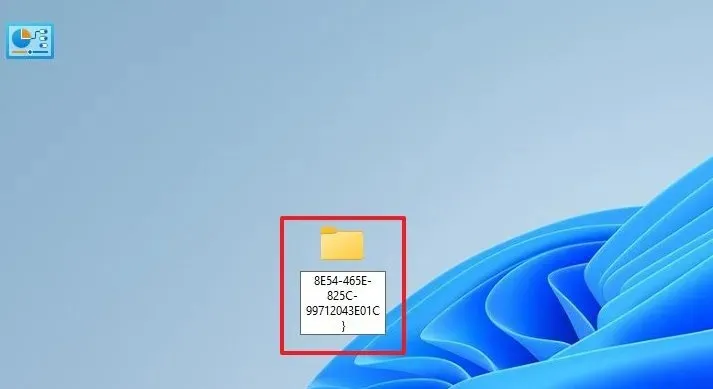
コマンドプロンプトから
コマンドプロンプトから God Mode を有効にするには、次の手順に従います。
-
スタートを開きます。
-
コマンドプロンプトを検索し、一番上の結果をクリックしてアプリを開きます。
-
次のコマンドを入力してデスクトップ フォルダーに移動し、Enterキーを押します。
cd %HOMEPATH%\Desktop -
次のコマンドを入力して God Mode フォルダーを作成し、Enterキーを押します。
mkdir GodMode.{ED7BA470-8E54-465E-825C-99712043E01C}
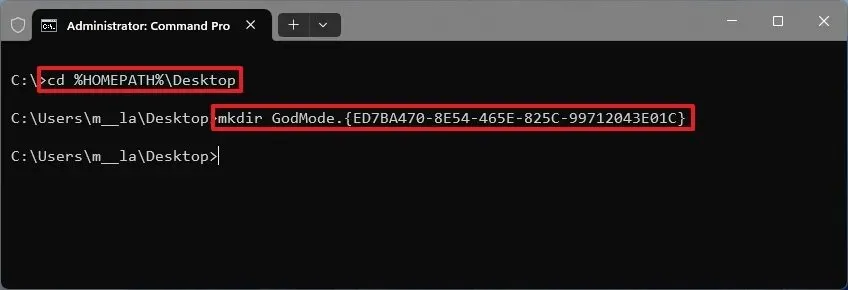
手順を完了すると、フォルダーのアイコンが名前のないコントロール パネル アイコンに変わります。次に、それをダブルクリックして開き、利用可能な設定のショートカットにアクセスします。
アイコンに名前を付ける場合は、アイコンをShift キーを押しながら右クリックし、 「名前の変更」オプションを選択して名前を指定し、Enterキーを押します。
さらに、ショートカットを右クリックして「クイック アクセスにピン留め」オプションを選択すると、左側のナビゲーション ペインからファイル エクスプローラー内で使用できるようにすることもできます。
ショートカットをデスクトップにドラッグ アンド ドロップして、特定の設定にすばやくアクセスすることもできます。
設定の数は Windows のバージョンによって異なることに注意することが重要です。たとえば、多くの設定がコントロール パネルから設定アプリに移植されているため、Windows 10には Windows 11 よりも多くのショートカットがあります。
また、私は「デスクトップ」内に特別なフォルダを作成することを選択しましたが、これは任意の場所に作成できます。
万能のように聞こえる名前ですが、追加の秘密の機能がロック解除されたり、ユーザー アカウントが既に持っている権限を超える昇格された権限が付与されるわけではないため、アクセスできるのは既知の機能のみです。


コメントを残す